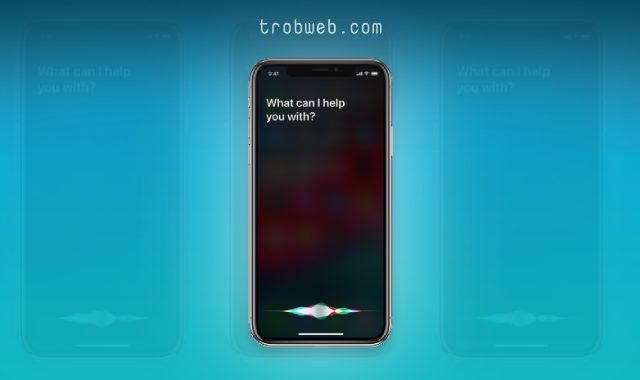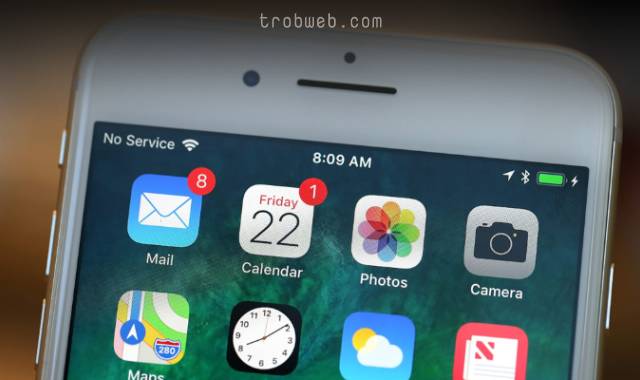Comment activer le mode nuit dans n'importe quelle application iPhone
Si vous souhaitez utiliser le mode nuit "Dark Mode" mais l'application iPhone ou la page Web ne le prend pas en charge. Vous pouvez appliquer le mode nuit partout en utilisant la fonction Smart Invert disponible sur l'appareil Apple, qu'il s'agisse d'un iPhone ou d'un iPad.
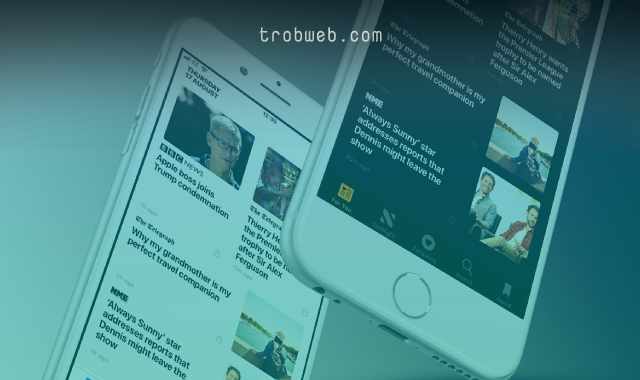
Smart Invert est une fonctionnalité d'accessibilité d'Apple qui modifie les couleurs de l'écran de votre appareil. Fonction intelligente qui identifie ce qui est sombre et ce qui ne l'est pas, afin de changer les couleurs des objets plus sombres. Bien sûr, c'est une fonctionnalité très importante qui a été développée pour aider les personnes ayant des problèmes visuels, et en même temps, vous pouvez l'utiliser pour activer le mode sombre.
La fonction de mode nuit a été intégrée dans iOS 13 et supérieur et prend en charge un nombre croissant d'applications, mais malgré cela, certaines applications ou sites ne prennent pas en charge le mode sombre malgré l'activation de la fonction dans le système. Donc, dans ce guide, je vais vous montrer comment activer complètement le mode nuit sans aucune exception en utilisant la fonction Smart Invert. Voici comment.
Lire la suite: Comment réduire la luminosité de l'écran de l'iPhone
Comment activer Smart Invert dans les paramètres de l'iPhone
Pour activer Smart Invert sur votre iPhone ou iPad, allez dans Paramètres, puis dirigez-vous vers Accessibilité (Accessibility), Puis cliquez sur l'option Affichage et taille du texte (Display & Text Size).
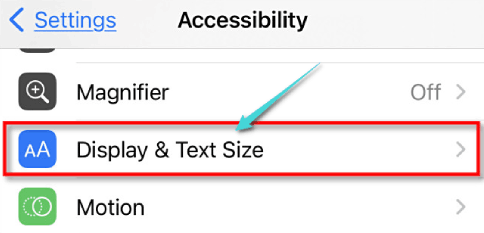
Sous les paramètres "Largeur et taille du texte", faites défiler vers le bas jusqu'à ce que vous trouviez l'option Smart Invert. Activez le bouton à côté et votre écran deviendra directement noir.
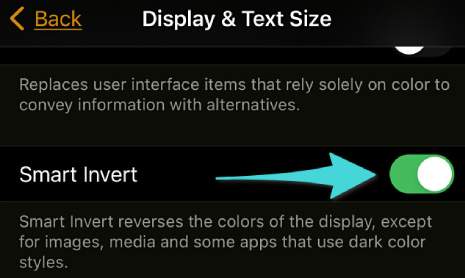
Cela fait, vous pouvez maintenant accéder aux applications et aux sites Web et vous les verrez apparaître dans une couleur sombre. Chaque fois que vous souhaitez désactiver cette fonctionnalité, revenez simplement au même endroit dans Paramètres, puis désactivez le bouton à côté de l'option Smart Invert. Alternativement, vous pouvez utiliser le raccourci que nous expliquerons dans le paragraphe ci-dessous pour activer et désactiver rapidement Smart Invert.
Comment activer ou désactiver Smart Invert via le bouton principal ou le bouton latéral
Au-dessus de la fonction de raccourci d'accessibilité (Accessibility Shortcut) Inclus dans l'iPhone et l'iPad. Nous pouvons configurer un raccourci pour activer ou désactiver rapidement Smart Invert, en cliquant trois fois sur le bouton Accueil, ou sur le bouton latéral pour les appareils qui ne disposent pas du bouton Accueil.
Entrez les paramètres de l'appareil puis cliquez sur l'option Accessibilité (Accessibility), Puis faites défiler vers le bas et appuyez sur l'option Raccourci d'accessibilité (Accessibility Shortcut).
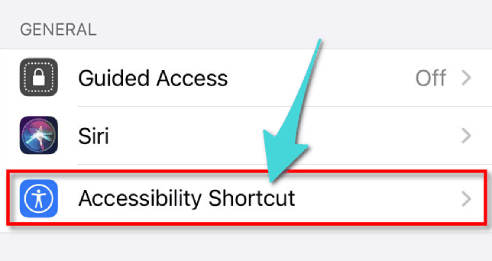
Vous verrez toutes les fonctions d'accessibilité que vous pouvez utiliser via le raccourci, sélectionnez l'option Smart Invert.
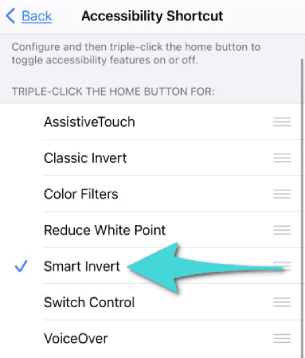
Après maintenant, lorsque vous cliquez trois fois sur le bouton Accueil ou sur le bouton latéral (selon la version de votre iPhone), Smart Invert sera activé, puis si vous appuyez à nouveau trois fois, il sera désactivé. Et lorsque nous parlons d'activer Smart Invert, cela signifie activer le mode nuit sur votre appareil. Indépendamment de cela, apprenez à connaître Comment activer le mode nuit sur Mac.